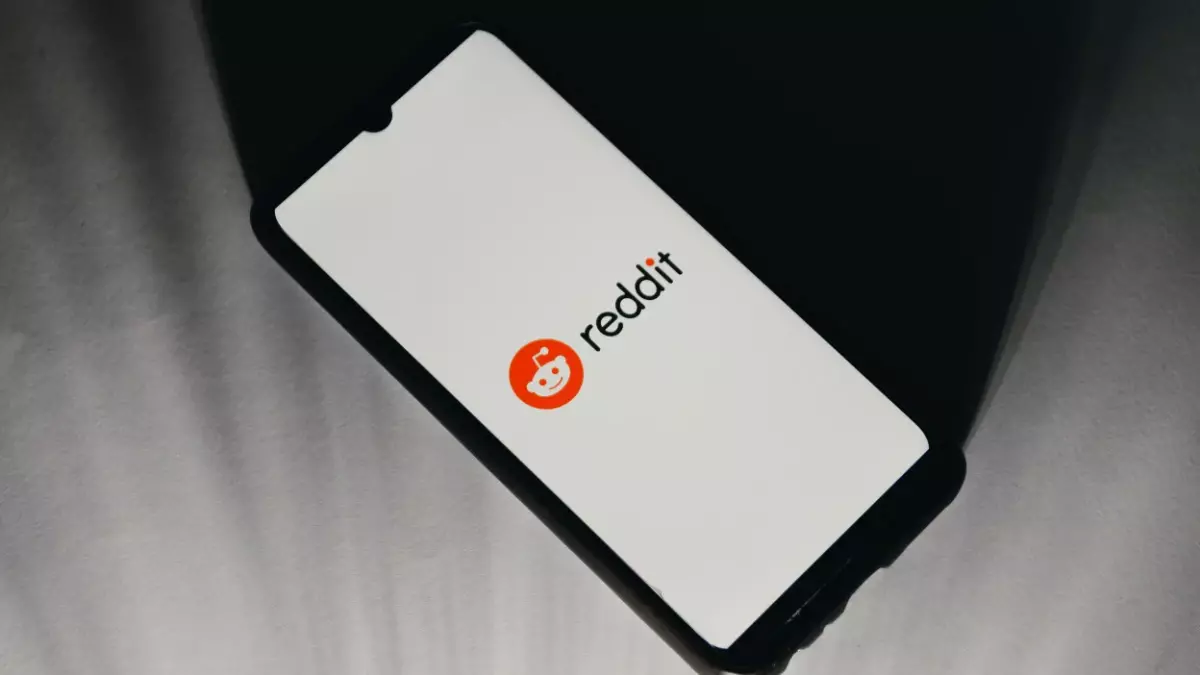لذلك لديك جديد ايفون. بادئ ذي بدء ، إذا كان أ جهاز جديد تمامًا، استمتع بهذه اللحظة الرائعة لتقشير الطبقة الواقية من شاشتك الناعمة واللطيفة التي لا تحمل علامات. ثانية، الحصول على قضيةإذا كنت غير منظم بشكل مذهل مثلي.
الآن، ما لم تكن قد بدأت صفحة نظيفة في مدينة جديدة، فربما ترغب في نقل جميع بياناتك حتى تتمكن من البدء باستخدام هاتفك الجديد. ولكن كيف يمكن نقل iPhone إلى iPhone؟ انها بسيطة جدا، ولكن قبل القيام بأي شيء, النسخ الاحتياطي اي فون الخاص بك ويكون معرف Apple وكلمة المرور الخاصين بك في متناول يديك (حتى لو كنت بحاجة إلى ذلك). إعادة تعيين كلمة المرور الخاصة بك – الجميع ينسى!).
والآن بعد أن تم ذلك، دعونا ننتقل.
كيفية نقل iPhone إلى iPhone
الخطوة 1: قم بنقل بطاقة SIM الخاصة بك من جهاز iPhone القديم إلى جهاز iPhone الجديد.
أبل لديها فيديو توضيحي عملي حول كيفية القيام بذلك إذا كنت بحاجة إلى ذلك.
الخطوة 2: تأكد من أن جهاز iPhone الخاص بك متصل بشبكة Wi-Fi وأن Bluetooth الخاص بك قيد التشغيل.
الخطوة 3: اتبع التعليمات التي تظهر على الشاشة في البدء السريع لنظام iOS لإعداد هاتفك.
الخطوة 4: في شاشة “التطبيقات والبيانات”، اختر الطريقة التي تريد بها نقل بياناتك.
سوف تعطيك أبل خيارات. إن اختيار التنزيل من iCloud يعني أن بياناتك (بما في ذلك التطبيقات) ستبدأ في التنزيل ويمكنك البدء في استخدام جهاز iPhone الجديد الخاص بك أثناء تشغيله في الخلفية. إن اختيار النقل مباشرة يعني اتخاذ خطوة إضافية (انظر أدناه) ولن تتمكن من استخدام جهاز iPhone الجديد الخاص بك حتى يكتمل التنزيل.
الخطوة 5: إذا كنت تنقل البيانات مباشرة (وليس عبر iCloud)، فتأكد من أن جهازي iPhone الخاصين بك قريبان من بعضهما البعض ومتصلين بالشواحن.
كيفية نقل نسخة احتياطية من iPhone إلى iPhone الجديد الخاص بك
يمكنك أيضًا نقل بيانات iPhone الخاصة بك باستخدام نسخة احتياطية قمت بإنشائها مسبقًا. إذا قمت بالفعل بإعداد جهاز iPhone الجديد الخاص بك وترغب في استعادة نسخة احتياطية، فيجب عليك أولاً مسح الجهاز قبل تنفيذ الخطوات أدناه.
سرعة الضوء قابلة للسحق
على جهاز iPhone الخاص بك، انتقل إلى “الإعدادات”، ثم انقر فوق “عام”، ثم قم بالتمرير لأسفل إلى “نقل أو إعادة تعيين (الجهاز)” قبل النقر فوق “مسح جميع المحتويات والإعدادات”. يمكنك بعد ذلك تكوين جهاز iPhone الخاص بك من البداية.
حسنًا، الآن يمكننا استعادة النسخة الاحتياطية.
الخطوة 1: قم بتشغيل جهاز iPhone الجديد الخاص بك وتأكد من اتصاله بشبكة WiFi.
الخطوة 2: عند إعداد جهاز iPhone الخاص بك عبر Quick Start، توقف عند شاشة “Apps & Data”.
الخطوة 3: اضغط على “الاستعادة من جهاز Mac أو الكمبيوتر الشخصي”.
الخطوة 4: قم بتوصيل iPhone الخاص بك بجهاز Mac أو الكمبيوتر الشخصي، اعتمادًا على الجهاز الذي قمت بعمل نسخة احتياطية لجهاز iPhone الخاص بك عليه.
الخطوة 5: حدد جهاز iPhone الخاص بك من أجهزة Apple أو iTunes أو نافذة Finder.
الخطوة 6: انقر فوق “استعادة النسخة الاحتياطية” وحدد النسخة الاحتياطية المطلوبة.
الخطوة 7: سوف يستغرق الأمر بعض الوقت لاستعادة النسخة الاحتياطية، ثم يمكنك الانتهاء من إعداد جهاز iPhone الخاص بك.
الآن أنت جاهز، توجه هنا لمزيد من النصائح والحيل لجهاز iPhone الخاص بك على Mashable.